Cara Memotong Video di iPhone dan iPad [Tutorial]
Miscellanea / / August 05, 2021
Hari ini saya akan memandu Anda tentang bagaimana Anda bisa memotong video di iPhone atau iPad. Semua orang bukanlah seorang profesional dalam hal merekam video. Ini bisa berupa video apa pun di pesta atau konser yang dapat dibuat oleh siapa saja. Seringkali terjadi bahwa bingkai video memiliki beberapa bagian yang tidak terkait dan tidak diperlukan di dalamnya. Jadi, untuk menghapusnya, kami harus memotong dan menyesuaikan video kami.
Versi lama iOS mengharuskan pengguna untuk mengambil bantuan iMovie untuk mengedit video apa pun. Namun, dengan iOS 13 yang serba baru, Anda dapat langsung membuat pengeditan dasar berfungsi untuk video apa pun. Artinya, tidak masalah jika Anda merekam video atau tidak. Meskipun itu adalah video yang Anda unduh dari internet atau seseorang mengirimi Anda melalui media sosial, Anda dapat memotongnya dari aplikasi Foto.

Terkait| Cara Memutar Video di iPhone atau iPad
Mengapa Pemotongan Video Diperlukan.?
Misalnya, Anda berada di konser yang sedang merekam sebuah band yang tampil di atas panggung. Saat merekamnya, iPhone Anda juga menangkap kepala / batang tubuh beberapa orang yang berdiri di depan Anda. Sementara rekaman artis di atas panggung terlihat jelas di bagian bawah bingkai, kami mendapatkan beberapa kepala bergerak yang tidak diinginkan. Karenanya, kami harus memotong video itu.
Jika Anda kebetulan memiliki pengetahuan yang baik tentang pengeditan video dan Anda ingin memberikan efek yang lebih baik pada kreasi Anda, maka Anda dapat menggunakan iMovie. Alat ini untuk mereka yang selalu menekankan sentuhan profesional pada videonya.
Tahukah Anda | Cara Membatalkan Langganan App Store melalui iOS dan iTunes
Cara Memotong Video di iPhone dan iPad
Mari kita ke panduannya sekarang.
- Luncurkan Foto aplikasi di iPhone Anda
- Buka video yang ingin Anda potong
- Di bagian kanan atas video, ada opsi untuk Edit. Ketuk di atasnya.
- Di layar berikutnya, di bagian bawah, Anda akan melihat file Tanaman tombol. Ketuk itu. Saya telah menyorotnya di tangkapan layar.
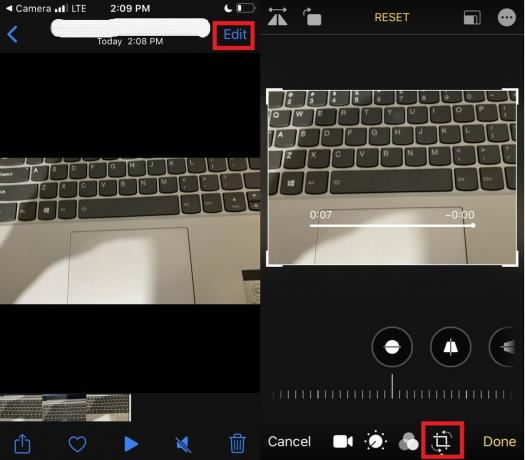
- Kemudian di video, Anda akan melihat bingkai persegi panjang yang dapat Anda sesuaikan dengan cara menyeretnya.
- Seret dari salah satu dari empat sudut untuk memotongnya sesuai kebutuhan Anda.
- Setelah pemangkasan Anda selesai, ketuk Selesai untuk menyimpan perubahan.
Itu dia. Sangat mudah untuk memotong video di iPhone. Jika Anda menggunakan iPad, cukup tiru langkah-langkah di atas untuk itu juga. Jadi, rekam video favorit Anda dan pangkas menggunakan teknik mudah ini di perangkat Apple Anda. Saya harap panduan ini bermanfaat bagi Anda. ini akan membantu mereka yang baru mengenal iPhone atau iPad.
Baca Selanjutnya,
- Cara Memperbaiki jika Lagu yang Diunduh Tidak Muncul di iTunes
- Cara Menonaktifkan Gerakan Jangkauan di iPhone
Swayam adalah seorang blogger teknologi profesional dengan gelar Master dalam Aplikasi Komputer dan juga memiliki pengalaman dengan pengembangan Android. Dia adalah pengagum setia Stock Android OS. Terlepas dari blog teknologi, dia suka bermain game, bepergian dan bermain / mengajar gitar.
![Cara Memotong Video di iPhone dan iPad [Tutorial]](/uploads/acceptor/source/93/a9de3cd6-c029-40db-ae9a-5af22db16c6e_200x200__1_.png)


